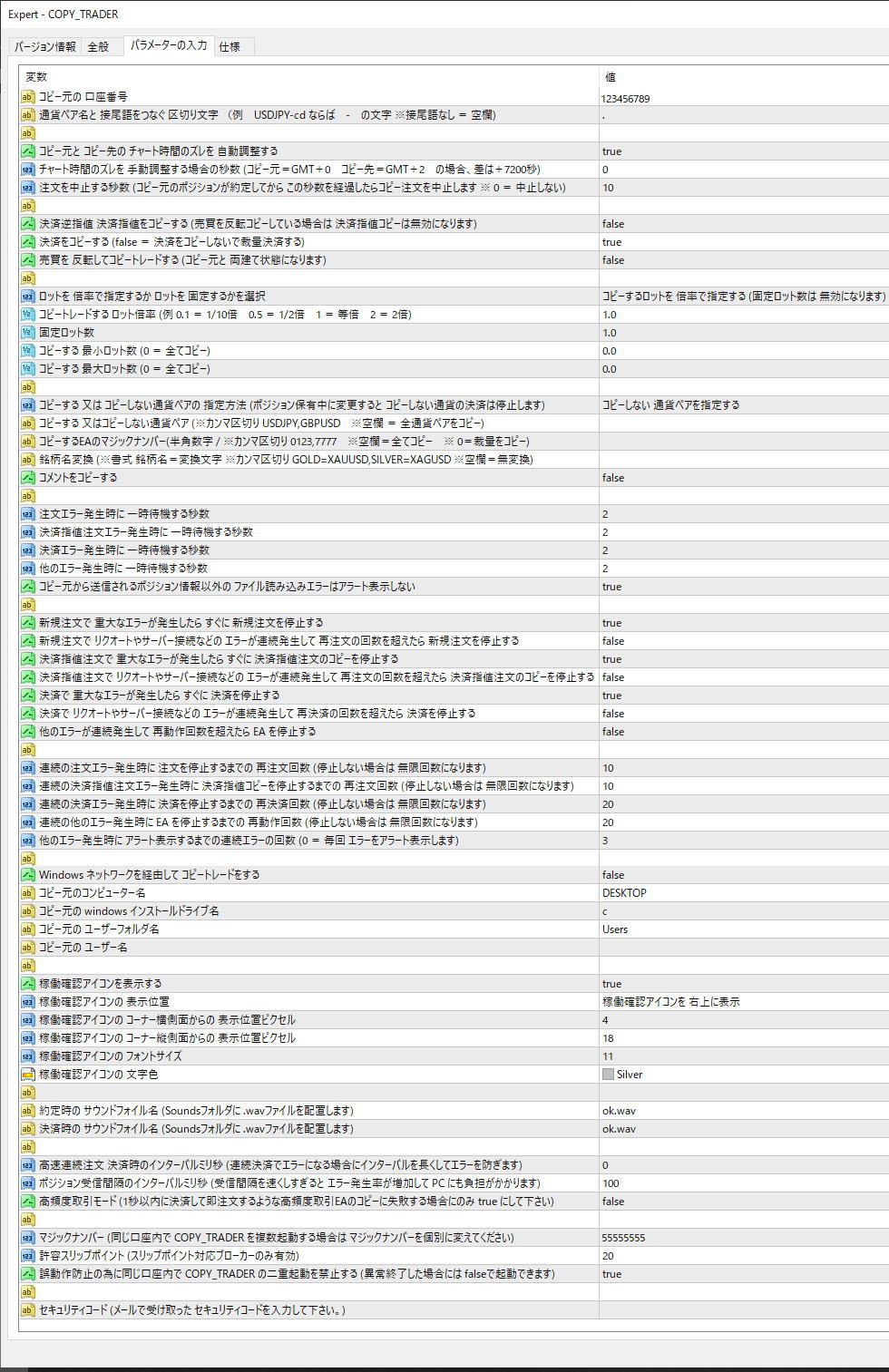MetaTrader コピートレード ツール COPY_TRADER 起動の手順
▼ コピーツールを設置するパソコンや VPSの時計を正確に合わせてください。
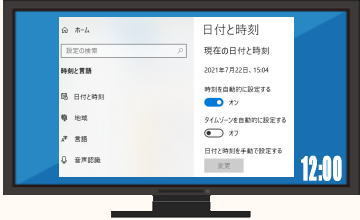
▼ MetaTrader を開いて 上段の [ツール] から [オプション] をクリックします。

▼ オプションの [エキスパートアドバイザ] タブを開いて [自動売買を許可する] と [DLLの使用を許可する] にチェック入れて [OK] ボタンを押します。
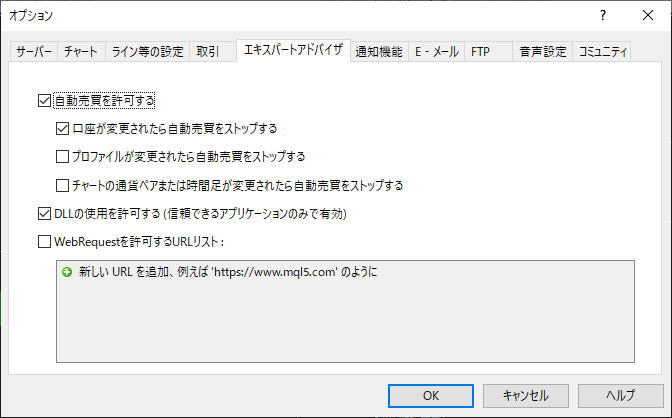
▼ 左上の [表示] から [ナビゲーター] をクリックします。

▼ 左側のナビゲーターの [エキスパートアドバイザ] を開いて COPY_TRADER を表示させます。

▼ COPY_TRADER をチャートへ ドラッグ&ドロップします。[全般] タブを開いて [自動売買を許可する] と [DLLの使用を許可する] にチェック入れます。
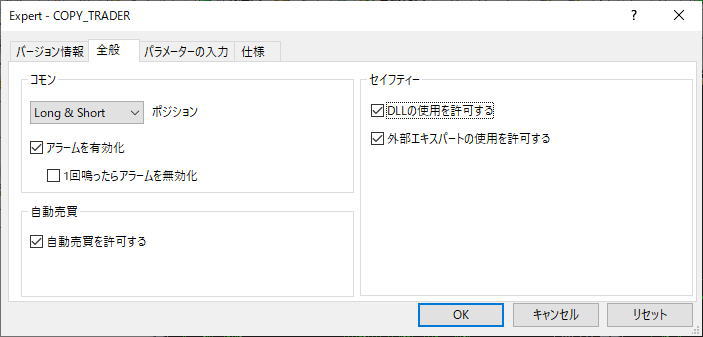
▼ 続いて [パラメーターの入力] タブを開いて コピー元の口座番号を入力して [OK] ボタンを押します。
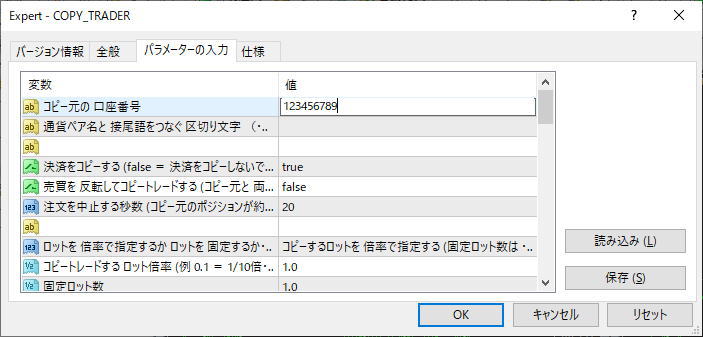
▼ コピー元の口座番号を間違えて入力した場合 チャート右上の COPY_TRADER の  アイコンの下に
アイコンの下に  と表示して 一時休止状態になります。
と表示して 一時休止状態になります。
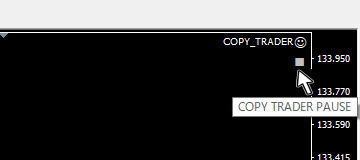
▼ コピー元の口座番号が正しく認識されると チャート右上の COPY_TRADER の  アイコンの下に
アイコンの下に  と表示されて 正常稼働になりました。
と表示されて 正常稼働になりました。
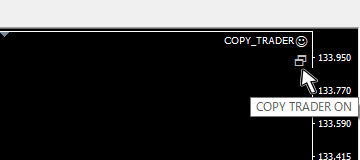
▼ COPY_TRADER にも セキュリティー認証があります。セキュリティー認証は COPY_TRADE_SENDER と同じ手順です。
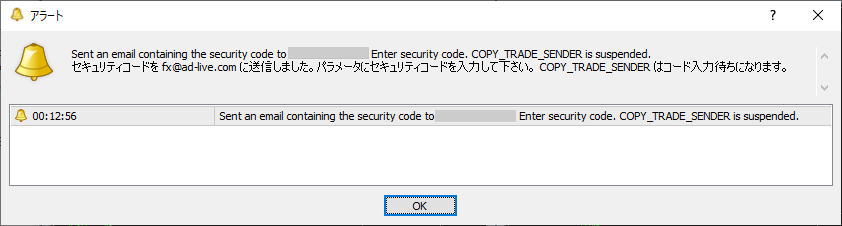
▼ アイコンをクリックすることで、各状態を操作できます。
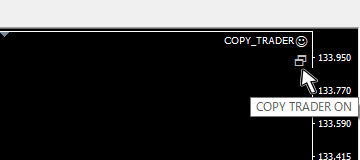
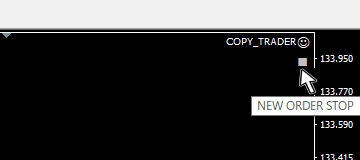
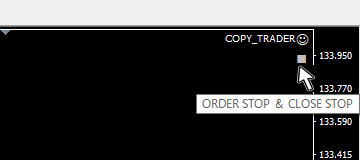
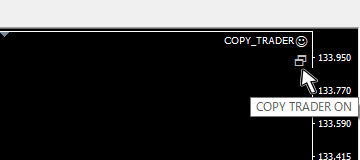
▼ COPY_TRADER.ex5 には 注文充填タイプという MT5 特有のパラメーターがあります。
①上段 [注文が指定された量でのみ満たすことが出来ることを意味します]
②中段 [最大限に利用可能なボリュームの約定を実行することに同意することを意味します]
③下段 [残りのボリュームはキャンセルされずに更に手続きされます]
の3種類ありますが 大概はは ①上段 ②中段のどちらかです。デモ口座などで注文が約定するほうを選択してください。

▼ 同じ口座内で COPY_TRADER を複数起動する場合は マジックナンバーをそれぞれ異なる番号に設定する必要があります。
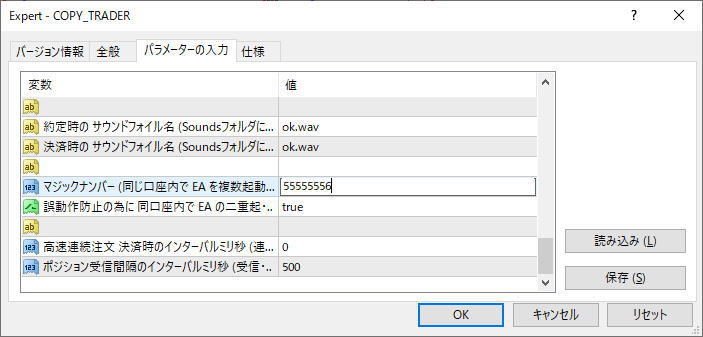
▼ COPY_TRADER のパラメーターで設定できる項目は 以下の内容です。(画面は MT4です。)